1. 總覽
在第一個應用程式動作程式碼研究室中,您已瞭解如何實作「健康與健身 BII」類別的內建意圖 (BII),將 Google 助理擴充至範例健身應用程式。
應用程式動作可讓使用者直接透過 Google 助理啟動特定的應用程式功能,只要說出「Ok Google,在範例應用程式上開始跑步」這類指令即可。除了啟動應用程式,Google 助理也可以向使用者顯示互動式 Android 小工具,以執行符合資格的 BII。
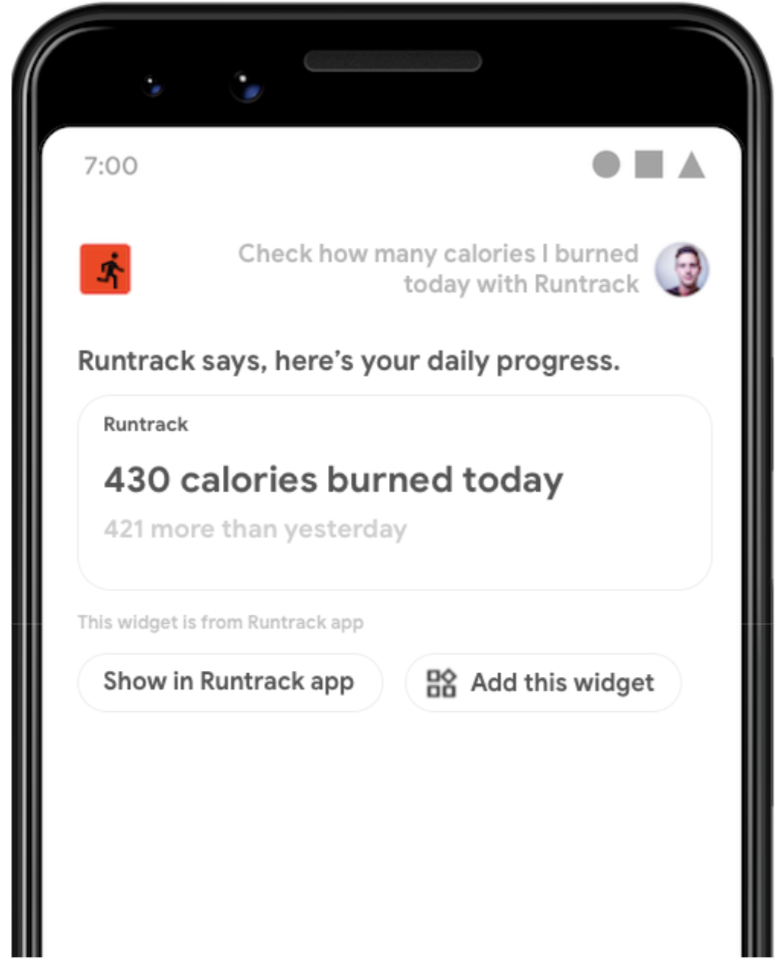
建構項目
在本程式碼研究室中,您將瞭解如何傳回 Android 小工具,以執行 Google 助理使用者要求。您也學到:
- 用來打造個人化小工具的使用者 BII 參數。
- 在 Google 助理中提供小工具的文字轉語音 (TTS) 簡介。
- 使用內建意圖參考資料,判斷哪些 BII 支援小工具執行要求。
必要條件
繼續操作前,請先確保開發環境已準備好可以進行應用程式動作開發作業。其中應包含:
- 用於執行殼層指令的終端機,且已安裝 Git。
- 最新的 Android Studio 穩定版。
- 可上網的實體或虛擬 Android 裝置。
- 已登入 Android Studio、Google 應用程式和 Google 助理應用程式的 Google 帳戶。
如果您使用的是實體裝置,請將裝置連線至本機開發機器。
2. 瞭解運作方式
Google 助理會使用自然語言理解技術 (NLU) 讀取使用者的要求,並將該要求與 Google 助理內建意圖 (BII) 配對。接著,Google 助理會將意圖對應至實作 BII 的功能,也就是您在應用程式中註冊該意圖的功能。最後,Google 助理會使用功能中的詳細資料,顯示應用程式產生的 Android 小工具,藉此執行使用者的要求。
在本程式碼研究室中,您將定義註冊支援 GET_EXERCISE_OBSERVATION BII 的功能。在這項功能中,您將指示 Google 助理為 FitActions 小工具類別產生 Android 意圖,以執行此 BII 的要求。您可以更新這個類別,產生個人化的小工具供 Google 助理向使用者顯示,並對 Google 助理宣布的 TTS 簡介。
下圖說明這個流程:
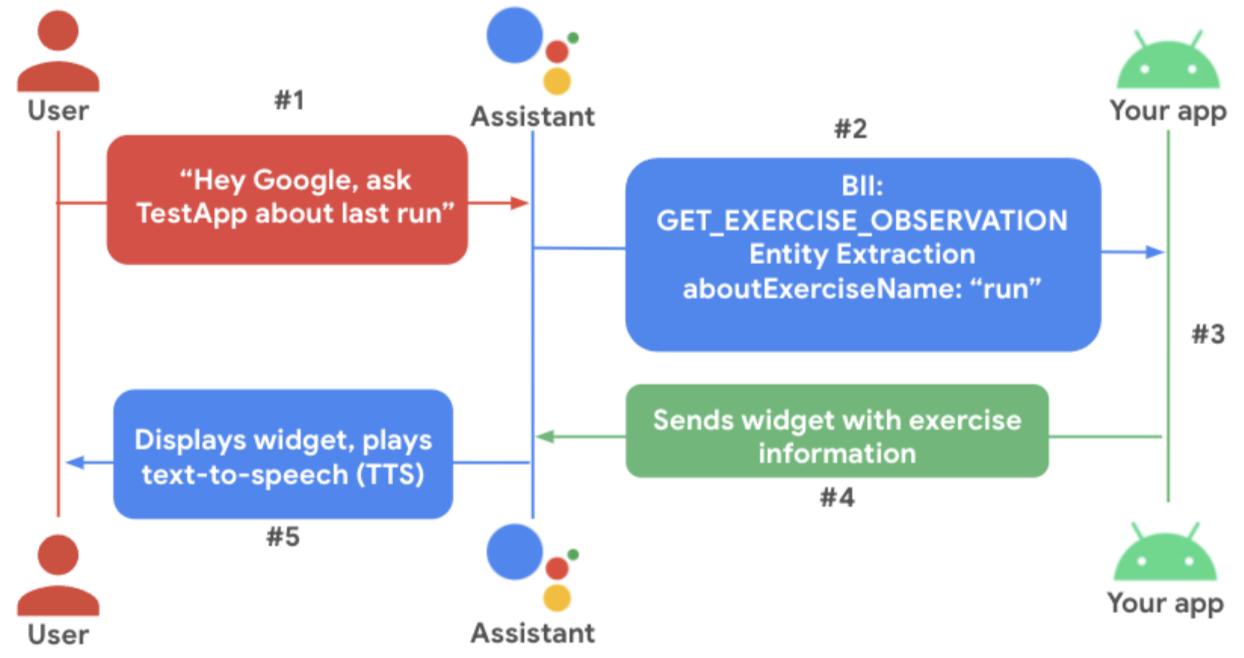
FitActions 小工具
FitActions 範例應用程式提供健身資訊小工具,可讓使用者新增至主螢幕。這個小工具很適合用於執行會觸發 GET_EXERCISE_OBSERVATION BII 的使用者查詢。
小工具的運作方式
當使用者在主畫面中新增小工具時,小工具會對裝置進行連線偵測 (ping)。這項服務會從應用程式 AndroidManifest.xml 資源中的小工具接收器定義,擷取小工具相關資訊。系統會使用這項資訊產生代表小工具的 RemoteViews 物件。
範例應用程式會定義與 StatsWidgetProvider 類別對應的接收器 widgets.StatsWidgetProvider:
<!-- app/src/main/AndroidManifest.xml -->
<receiver
android:name=".widgets.StatsWidgetProvider"
android:exported="false">
<intent-filter>
<action android:name="android.appwidget.action.APPWIDGET_UPDATE" />
</intent-filter>
<meta-data
android:name="android.appwidget.provider"
android:resource="@xml/stats_widget" />
</receiver>
StatsWidgetProvider 類別 StatsWidgetProvider.kt 會管理 StatsWidget 物件建立流程。這個程式庫可處理以下責任:
- 建立小工具執行個體,並填入應用程式資料庫中的運動資料。
- 使用
formatDataAndSetWidget()設定健身資料格式,以便閱讀。 - 如果無法取得健身資料,請使用
setNoActivityDataWidget()提供預設值。
新增 Google 助理支援
在本程式碼研究室中,您將更新範例應用程式以處理應用程式動作功能。這些異動包括:
- 設定
GET_EXERCISE_OBSERVATIONBII 功能,傳回StatsWidget物件的執行個體。 - 更新
StatsWidget類別即可使用應用程式動作功能,例如:- 使用 BII 參數,讓使用者藉由詢問「Ok Google,在範例應用程式上顯示我的跑步統計資料」這類指令,來查看特定的健身統計資料。
- 提供文字轉語音簡介字串。
- 管理特殊情況,例如使用者查詢不含健身類型參數的時間。
3. 準備開發環境
下載基礎檔案
執行下列指令,複製範例應用程式的 GitHub 存放區:
git clone --branch start-widget-codelab https://github.com/actions-on-google/appactions-fitness-kotlin.git
複製存放區後,請按照下列步驟在 Android Studio 中開啟:
- 在「Welcome to Android Studio」對話方塊中,按一下「Import project」。
- 找出並選取您複製存放區的資料夾。
如要查看代表完成程式碼研究室的應用程式版本,請使用 --branch master 旗標複製範例應用程式存放區。
更新 Android 應用程式 ID
更新應用程式的應用程式 ID 可在測試裝置上辨識應用程式,避免「套件名稱重複」錯誤訊息。如要更新應用程式 ID,請開啟 app/build.gradle:
android {
...
defaultConfig {
applicationId "com.MYUNIQUENAME.android.fitactions"
...
}
}
取代「MYUNIQUENAME」在 applicationId 欄位中使用不重複的值。
安裝測試外掛程式
您可以利用 Google 助理外掛程式,在測試裝置上測試應用程式動作。這項功能的運作方式是透過 Android 裝置上的 Google 應用程式,將資訊傳送給 Google 助理。如果您尚未安裝外掛程式,請按照下列步驟安裝:
- 前往「File」>「Settings」 (在 MacOS 中則為「Android Studio」>「Preferences」)。
- 在「外掛程式」部分中,前往「Marketplace」並搜尋「Google 助理」。您也可以手動下載並安裝測試工具。
- 安裝工具,然後重新啟動 Android Studio。
在裝置上測試應用程式
對應用程式進行其他變更前,建議您先瞭解範例應用程式的功能。
在測試裝置上執行應用程式:
- 在 Android Studio 中,選取實體或虛擬裝置,然後依序選取「Run」>「Run app」,或按一下工具列中的「Run」
 。
。 - 長按主畫面按鈕,即可設定 Google 助理,並確認該功能是否正常運作。如果你尚未在裝置上登入 Google 助理,請先登入。
如要進一步瞭解 Android 虛擬裝置,請參閱「建立及管理虛擬裝置」。
簡短探索這個應用程式的功能。應用程式會預先填入 10 項運動活動,並在第一次檢視時顯示這項資訊。
試用現有小工具
- 輕觸「主畫面」按鈕,前往測試裝置的主畫面。
- 長按主畫面上的空白處,然後選取「小工具」。
- 將小工具清單向下捲動至「FitActions」FitActions。
- 長按 FitActions 圖示,然後將小工具放在主畫面上。
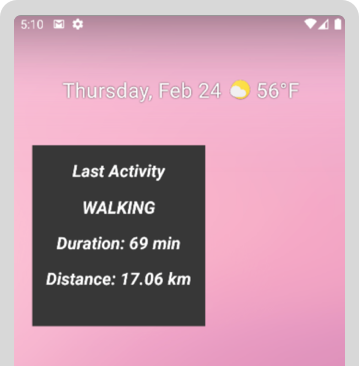
4. 新增應用程式動作
在這個步驟中,您將新增 GET_EXERCISE_OBSERVATION BII 功能。只要在 shortcuts.xml 中新增 capability 元素即可。這項功能會指定功能的觸發方式、如何使用 BII 參數,以及要叫用哪些 Android 意圖以完成要求。
- 使用以下設定,將
capability元素新增至範例專案shortcuts.xml資源:<!-- fitnessactions/app/src/main/res/xml/shortcuts.xml --> <capability android:name="actions.intent.GET_EXERCISE_OBSERVATION"> <app-widget android:identifier="GET_EXERCISE_OBSERVATION" android:targetClass="com.devrel.android.fitactions.widgets.StatsWidgetProvider" android:targetPackage="PUT_YOUR_APPLICATION_ID_HERE"> <parameter android:name="exerciseObservation.aboutExercise.name" android:key="aboutExerciseName" android:required="true"> </parameter> <extra android:name="hasTts" android:value="true"/> </app-widget> <!-- Add Fallback Intent--> </capability>android:targetPackage值 (PUT_YOUR_APPLICATION_ID_HERE) 替換為您專屬的applicationId。
這項功能會將 GET_EXERCISE_OBSERVATION BII 對應至 app-widget 意圖,因此在觸發 BII 時,小工具會執行個體化並向使用者顯示。
觸發小工具前,Google 助理會從使用者的查詢內容中擷取支援的 BII 參數。本程式碼研究室需要 BII 參數 exerciseObservation.aboutExercise.name,代表使用者要求的運動類型。該應用程式支援三種運動類型:「跑步」、「步行」和「騎自行車」。您提供的內嵌目錄會向 Google 助理告知這些支援的值。
- 將這項設定 (位於
GET_EXERCISE_OBSERVATION功能上方) 新增至shortcuts.xml,即可定義這些庫存元素:<!-- shortcuts.xml --> <!-- shortcuts are bound to the GET_EXERCISE_OBSERVATION capability and represent the types of exercises supported by the app. --> <shortcut android:shortcutId="running" android:shortcutShortLabel="@string/activity_running"> <capability-binding android:key="actions.intent.GET_EXERCISE_OBSERVATION"> <parameter-binding android:key="exerciseObservation.aboutExercise.name" android:value="@array/runningSynonyms"/> </capability-binding> </shortcut> <shortcut android:shortcutId="walking" android:shortcutShortLabel="@string/activity_walking"> <capability-binding android:key="actions.intent.GET_EXERCISE_OBSERVATION"> <parameter-binding android:key="exerciseObservation.aboutExercise.name" android:value="@array/walkingSynonyms"/> </capability-binding> </shortcut> <shortcut android:shortcutId="cycling" android:shortcutShortLabel="@string/activity_cycling"> <capability-binding android:key="actions.intent.GET_EXERCISE_OBSERVATION"> <parameter-binding android:key="exerciseObservation.aboutExercise.name" android:value="@array/cyclingSynonyms"/> </capability-binding> </shortcut> <capability android:name="actions.intent.GET_EXERCISE_OBSERVATION"> <!-- ... --> </capability>
新增備用意圖
備用意圖可處理使用者查詢因功能缺少必要參數而無法執行的情況。GET_EXERCISE_OBSERVATION 功能需要由 android:required="true" 屬性指定的 exerciseObservation.aboutExercise.name 參數。針對這類情況,你必須定義備用意圖,Google 助理才能成功處理要求,即使查詢中未提供參數也一樣。
- 在
shortcuts.xml中,使用這項設定為GET_EXERCISE_OBSERVATION功能新增備用意圖:<!-- shortcuts.xml --> <capability android:name="actions.intent.GET_EXERCISE_OBSERVATION"> <app-widget> <!-- ... --> </app-widget> <!-- Fallback intent with no parameters needed to successfully execute.--> <intent android:identifier="GET_EXERCISE_OBSERVATION_FALLBACK" android:action="android.intent.action.VIEW" android:targetClass="com.devrel.android.fitactions.widgets.StatsWidgetProvider"> </intent> </capability>
在這個範例設定中,備用執行要求是 Extra 資料中不含參數的 Android 意圖。
5. 啟用 Google 助理小工具
建立 GET_EXERCISE_OBSERVATION 功能後,請更新小工具類別,支援應用程式動作語音叫用。
新增小工具擴充功能程式庫
應用程式動作小工具擴充功能程式庫可強化小工具功能,提供語音導向的 Google 助理體驗。具體來說,就是為小工具提供自訂文字轉語音簡介。
- 將小工具擴充功能程式庫依附元件新增至範例應用程式
/app/build.gradle資源:// app/build.gradle dependencies { //... implementation "com.google.assistant.appactions:widgets:0.0.1" }build.gradle變更後同步,有助於避免建構應用程式時發生錯誤。
新增小工具服務
「服務」是可以在背景執行長時間執行作業的應用程式元件。應用程式必須提供能處理小工具要求的服務。
- 使用以下設定將服務新增至範例應用程式的
AndroidManifest.xml資源:<!-- AndroidManifest.xml --> <service android:name=".widgets.StatsWidgetProvider" android:enabled="true" android:exported="true"> <intent-filter> <action android:name="com.google.assistant.appactions.widgets.PIN_APP_WIDGET" /> </intent-filter> </service>
執行小工具執行要求的語音查詢時,Google 助理會使用這項服務將要求傳送至應用程式。服務收到要求和 BII 資料。服務會使用這項資料產生 RemoteView 小工具物件,以便在 Google 助理內呈現。
更新小工具類別
應用程式現已設為將 GET_EXERCISE_OBSERVATION 功能要求轉送至小工具類別。接下來,請更新 StatsWidget.kt 類別,使用 BII 參數值產生根據使用者要求的個人化小工具例項。
- 開啟
StatsWidget.kt類別,並匯入應用程式動作小工具擴充功能程式庫:// StatsWidget.kt // ... Other import statements import com.google.assistant.appactions.widgets.AppActionsWidgetExtension - 新增以下不公開的變數,方便您決定要填入小工具的資訊:
// StatsWidget.kt private val hasBii: Boolean private val isFallbackIntent: Boolean private val aboutExerciseName: String private val exerciseType: FitActivity.Type - 新增
init函式,讓類別使用從 Google 助理傳遞的小工具選項資料:// StatsWidget.kt init { val optionsBundle = appWidgetManager.getAppWidgetOptions(appWidgetId) val bii = optionsBundle.getString(AppActionsWidgetExtension.EXTRA_APP_ACTIONS_BII) hasBii = !bii.isNullOrBlank() val params = optionsBundle.getBundle(AppActionsWidgetExtension.EXTRA_APP_ACTIONS_PARAMS) if (params != null) { isFallbackIntent = params.isEmpty if (isFallbackIntent) { aboutExerciseName = context.resources.getString(R.string.activity_unknown) } else { aboutExerciseName = params.get("aboutExerciseName") as String } } else { isFallbackIntent = false aboutExerciseName = context.resources.getString(R.string.activity_unknown) } exerciseType = FitActivity.Type.find(aboutExerciseName) }
以下將逐步說明這些更新如何讓 StatsWidget.kt 類別回應 GET_EXERCISE_OBSERVATION 功能產生的 Android 意圖:
optionsBundle= 套裝組合- 組合是一種物件,用於跨程序邊界、包含意圖的活動,以及在設定變更時儲存暫時狀態。Google 助理會使用
Bundle物件將設定資料傳遞至小工具。
- 組合是一種物件,用於跨程序邊界、包含意圖的活動,以及在設定變更時儲存暫時狀態。Google 助理會使用
bii=actions.intent.GET_EXERCISE_OBSERVATION- 使用
AppActionsWidgetExtension可從套件取得 BII。
- 使用
hasBii=true- 檢查是否有 BII。
params=Bundle[{aboutExerciseName=running}]- 由應用程式動作產生的特殊套件位於小工具選項
Bundle中。其中包含 BII 的鍵/值組合,在本例中,值running是從範例查詢「Ok Google,顯示我的跑步統計資料」。
- 由應用程式動作產生的特殊套件位於小工具選項
isFallbackIntent=false- 檢查意圖
Extras中是否存在必要的 BII 參數。
- 檢查意圖
aboutExerciseName=running- 取得
aboutExerciseName的意圖Extras值。
- 取得
exerciseType=RUNNING- 使用
aboutExerciseName查詢對應的資料庫類型物件。
- 使用
現在 StatsWidget 類別可以處理收到的應用程式動作 Android 意圖資料,請更新小工具建立流程邏輯,檢查小工具是否由應用程式動作觸發。
- 在
StatsWidget.kt中,將updateAppWidget()函式替換為以下程式碼:// StatsWidget.kt fun updateAppWidget() { /** * Checks for App Actions BII invocation and if BII parameter data is present. * If parameter data is missing, use data from last exercise recorded to the * fitness tracking database. */ if (hasBii && !isFallbackIntent) { observeAndUpdateRequestedExercise() } else observeAndUpdateLastExercise() }
上述程式碼參照了 observeAndUpdateRequestedExercise 新函式。這個函式會使用應用程式動作 Android 意圖傳遞的 exerciseType 參數資料產生小工具資料。
- 使用下列程式碼新增
observeAndUpdateRequestedExercise函式:// StatsWidget.kt /** * Create and observe the last exerciseType activity LiveData. */ private fun observeAndUpdateRequestedExercise() { val activityData = repository.getLastActivities(1, exerciseType) activityData.observeOnce { activitiesStat -> if (activitiesStat.isNotEmpty()) { formatDataAndSetWidget(activitiesStat[0]) updateWidget() } else { setNoActivityDataWidget() updateWidget() } } }
在上述程式碼中,使用應用程式中的現有 repository 類別,從應用程式的本機資料庫擷取健身資料。這個類別提供 API,簡化存取資料庫的流程。存放區的運作方式是,在對資料庫執行查詢時,公開 LiveData 物件。在程式碼中觀察此 LiveData,以擷取最新的健身活動。
啟用文字轉語音
你可以在顯示小工具時,提供 TTS 字串讓 Google 助理朗讀。建議您加入這些屬性,讓小工具能夠透過聲音顯示內容。這項功能是由「應用程式動作小工具」擴充功能程式庫提供,它可讓您設定與 Google 助理小工具相配的文字和 TTS 簡介。
如要提供 TTS 簡介,建議您使用 formatDataAndSetWidget 函式,以便設定應用程式資料庫傳回的活動資料格式。
- 在
StatsWidget.kt中,將下列程式碼新增至formatDataAndSetWidget函式:// StatsWidget.kt private fun formatDataAndSetWidget( activityStat: FitActivity, ) { // ... // Add conditional for hasBii for widget with data if (hasBii) { // Formats TTS speech and display text for Assistant val speechText = context.getString( R.string.widget_activity_speech, activityExerciseTypeFormatted, formattedDate, durationInMin, distanceInKm ) val displayText = context.getString( R.string.widget_activity_text, activityExerciseTypeFormatted, formattedDate ) setTts(speechText, displayText) } }
上述程式碼參照了兩個字串資源:一個用於語音,另一個用於文字。如需文字轉語音推薦內容,請查看小工具影片的「文字轉語音建議」部分。此範例也參照 setTts,這是一個新函式,可將 TTS 資訊提供給小工具執行個體。
- 使用以下程式碼,將這個新的
setTts函式新增至StatsWidget.kt:// StatsWidget.kt /** * Sets TTS to widget */ private fun setTts( speechText: String, displayText: String, ) { val appActionsWidgetExtension: AppActionsWidgetExtension = AppActionsWidgetExtension.newBuilder(appWidgetManager) .setResponseSpeech(speechText) // TTS to be played back to the user .setResponseText(displayText) // Response text to be displayed in Assistant .build() // Update widget with TTS appActionsWidgetExtension.updateWidget(appWidgetId) }
最後,在運動資料庫針對要求的健身類型傳回空白資料時,設定 TTS 資訊以完成 TTS 邏輯。
- 使用下列程式碼更新
StatsWidget.kt中的setNoActivityDataWidget()函式:// StatsWidget.kt private fun setNoActivityDataWidget() { // ... // Add conditional for hasBii for widget without data if (hasBii) { // formats speech and display text for Assistant // https://developers.google.com/assistant/app/widgets#library val speechText = context.getString(R.string.widget_no_activity_speech, aboutExerciseName) val displayText = context.getString(R.string.widget_no_activity_text) setTts(speechText, displayText) } }
6. 測試應用程式動作
在開發期間,請使用 Google 助理外掛程式,在測試裝置上預覽 Google 助理應用程式動作。您可以使用這項工具調整應用程式動作的意圖參數,以測試動作如何處理使用者要求 Google 助理執行該動作的各種方式。
製作試聽內容
如何使用外掛程式測試應用程式動作:
- 前往「工具」>Google 助理 >應用程式動作測試工具。系統可能會要求你使用 Google 帳戶登入 Android Studio。
- 按一下「Create Preview」。如果收到系統提示,請詳閱並接受應用程式動作政策和服務條款。
測試預期的運動類型
請在測試工具中按照下列步驟操作,傳回小工具,顯示上次在應用程式中完成的執行作業:
- 在工具要求您選取並設定 BII 的第一個步驟中,請選取
actions.intent.GET_EXERCISE_OBSERVATION。 - 在「exerciseObservation」exerciseObservation方塊中,將預設運動名稱從
climbing更新為run。 - 按一下「Run App Action」。
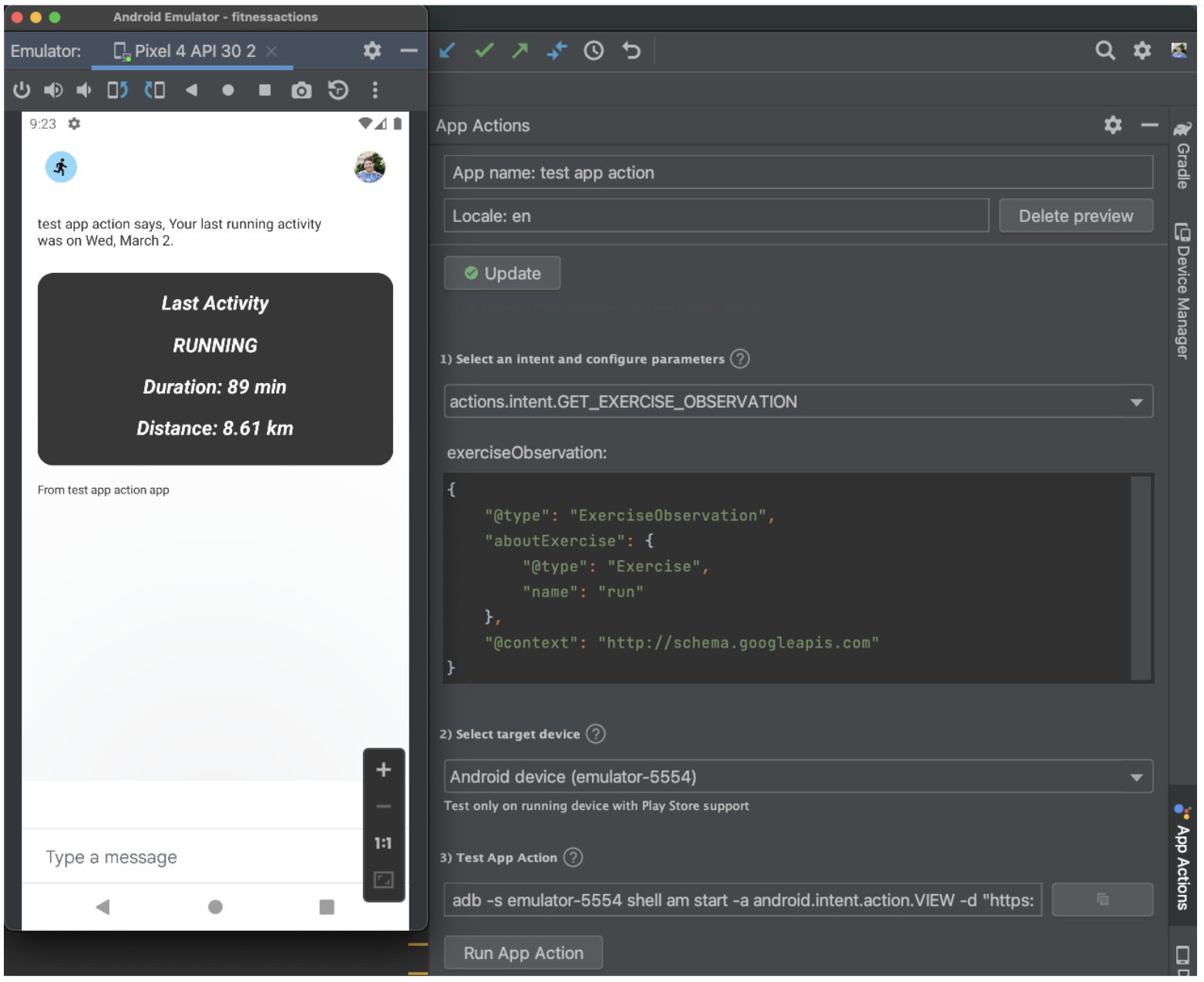
測試非預期的運動類型
如要在測試工具中測試非預期的運動類型:
- 在「exerciseObservation」exerciseObservation方塊中,將
name值從Run更新為Climbing。 - 按一下「Run App Action」。
Google 助理應傳回顯示「找不到活動」的小工具可能不準確或不適當
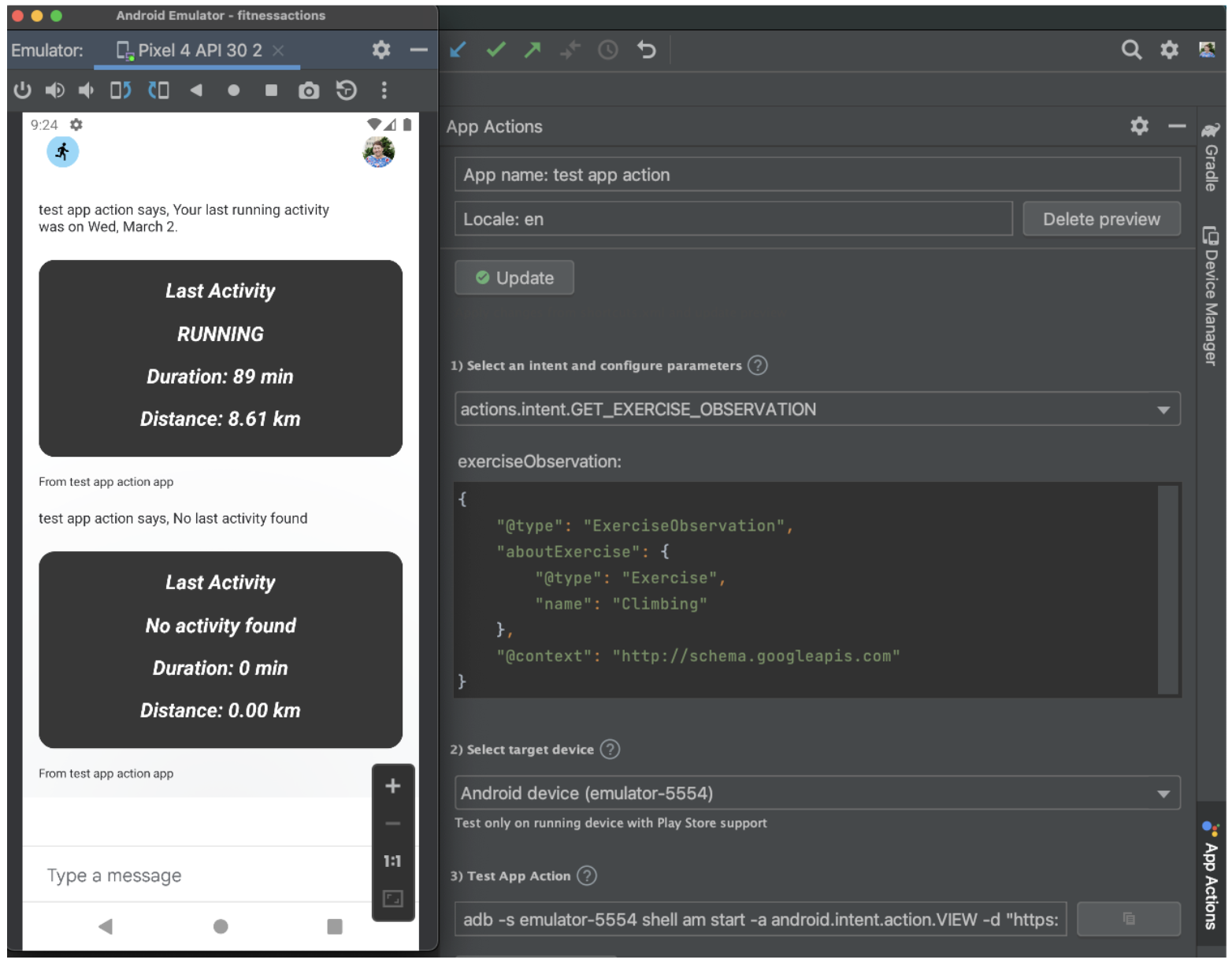
測試備用意圖
觸發備用意圖的查詢應傳回小工具,顯示任何運動類型的最近記錄活動相關資訊。
如何測試備用意圖:
- 在「exerciseObservation」exerciseObservation方塊中,刪除
aboutExercise物件。 - 按一下「Run App Action」。
Google 助理應會傳回小工具,顯示最後完成的運動。
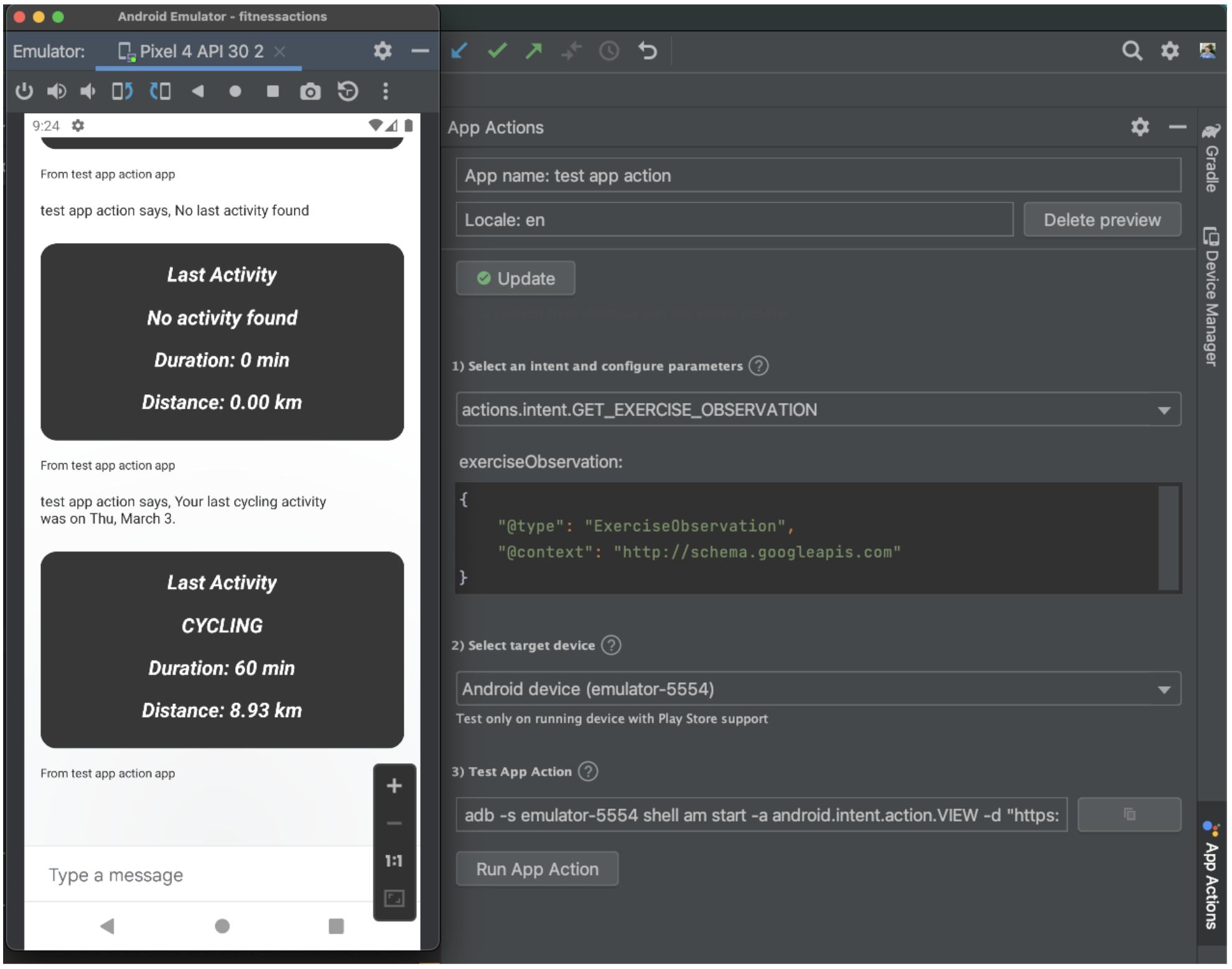
7. 後續步驟
恭喜!
您現在可以履行使用者Android 小工具中的 Google 助理查詢內容。
涵蓋內容
在本程式碼研究室中,您已瞭解如何:
- 在 BII 中新增應用程式小工具。
- 修改小工具以存取 Android Extras 的參數。
後續步驟
您可以從這裡嘗試進一步調整健身應用程式。如要參照完成的專案,請查看 GitHub 上的主要存放區。
歡迎參考下列建議,進一步瞭解如何利用應用程式動作擴充這個應用程式:
- 請參閱應用程式動作的內建意圖參考資料,探索更多將應用程式擴充至 Google 助理的方式。
如要繼續進行 Actions on Google 流程,請參閱下列資源:
- developers.google.com/assistant/app:Google 助理應用程式動作官方說明文件網站。
- 應用程式動作範例索引:探索應用程式動作功能的範例應用程式和程式碼。
- Actions on Google GitHub 存放區:程式碼範例和程式庫。
- r/GoogleAssistantDev:專為使用 Google 助理的開發人員提供的官方 Reddit 社群。
在 Twitter 上追蹤 @ActionsOnGoogle,以隨時掌握最新公告,並透過 #appactions 使用 Twitter 分享自己的成果!
意見調查
最後,請填寫這份問卷,分享一下本程式碼研究室的使用體驗。

